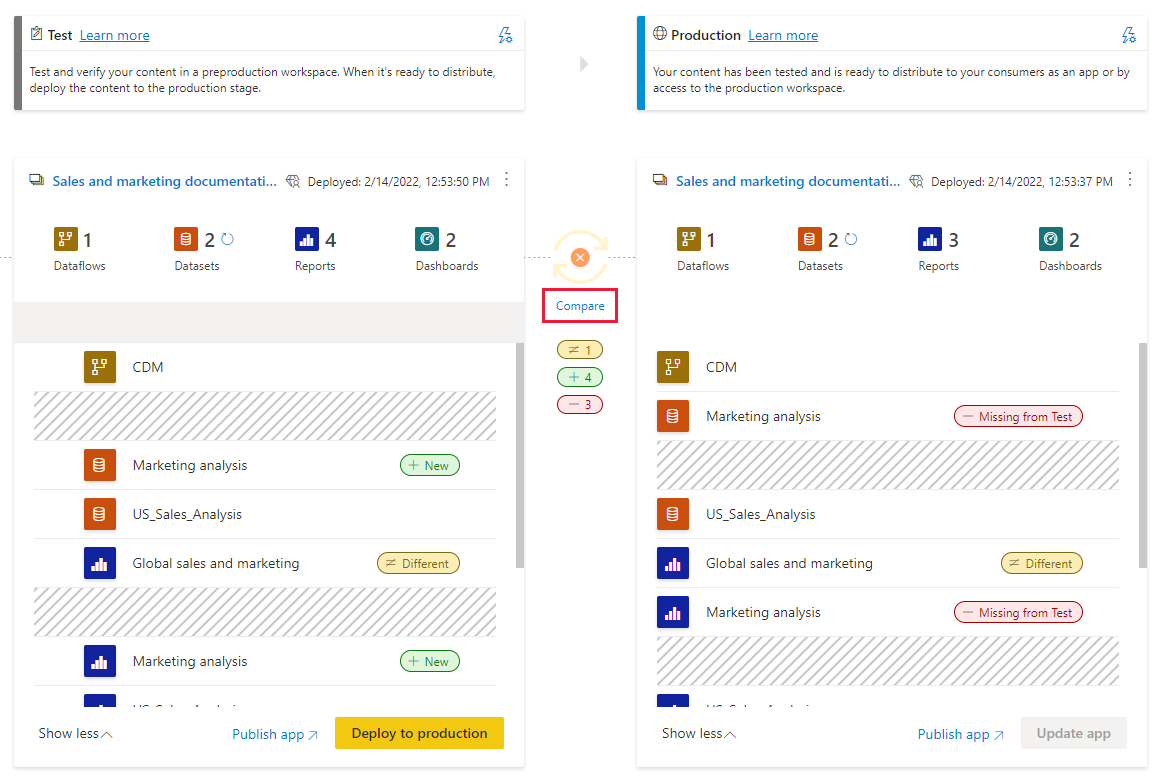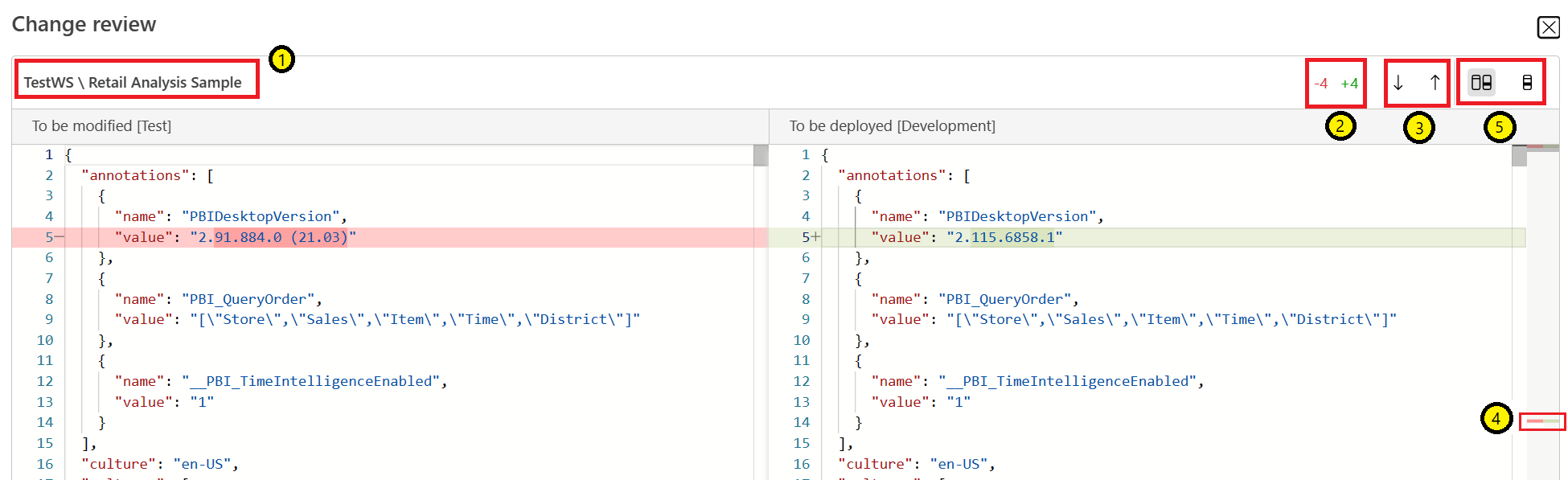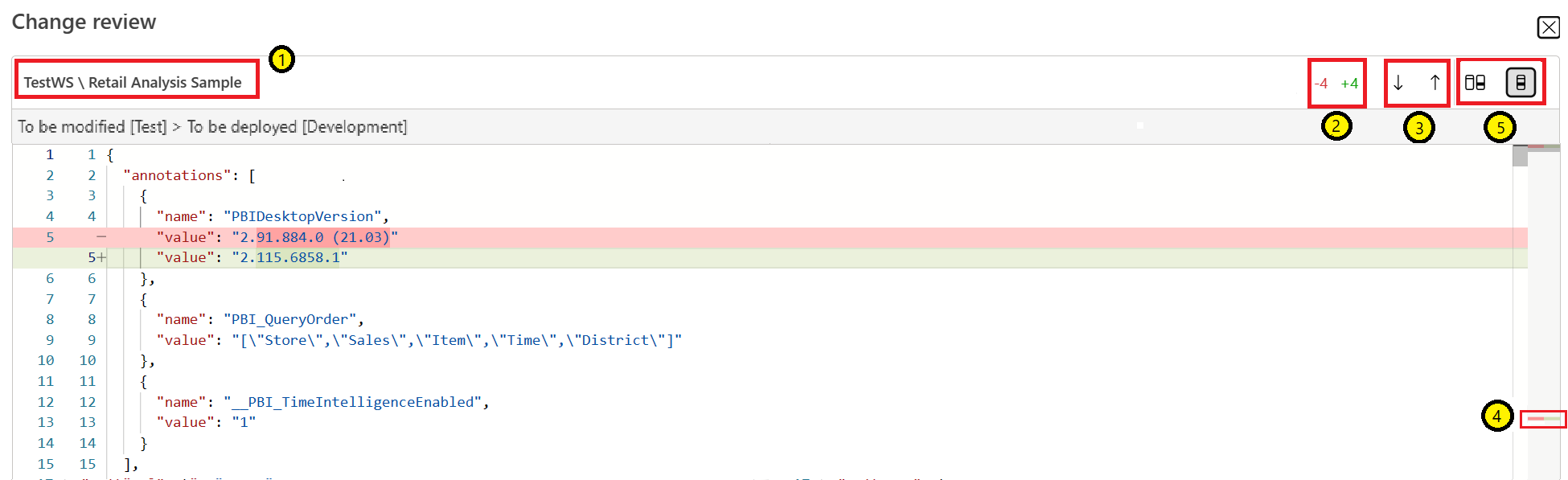다양한 배포 단계의 콘텐츠 비교
콘텐츠를 다른 스테이지에 배포하기 전에 두 단계 간의 차이점을 확인하는 것이 도움이 될 수 있습니다. 배포 파이프라인 홈페이지는 연속 배포 단계를 비교하고 배포 단계 간에 차이가 있는지를 나타냅니다. 비교 및 변경 검토 단추를 사용하여 각 파이프라인의 콘텐츠를 표시하고 정확히 어떤 항목이 다른지와 해당 차이가 나타나는 위치를 확인할 수 있습니다.
배포 파이프라인은 항목 유형과 항목 이름을 결합하여 비교할 항목과 재정의할 항목을 파악하여 인접한 두 단계의 항목을 쌍으로 연결합니다. 이름과 형식이 같은 항목이 쌍으로 연결됩니다. 작업 영역에 이름과 형식이 같은 항목이 두 개 이상 있는 경우 해당 경로가 같으면 항목이 쌍으로 연결됩니다. 경로가 동일하지 않으면 항목이 쌍으로 연결되지 않습니다. 페어링은 한 단계를 다른 단계로 처음 배포하는 동안 또는 작업 영역을 할당하는 동안 한 번만 만들어집니다. 이후 배포에서 배포된 각 항목은 변경된 경우 해당 이름을 포함하여 쌍을 이루는 항목 메타데이터를 재정의합니다.
단계 비교
두 순차 단계 간의 차이를 시각적으로 신속하게 파악할 수 있도록 비교 아이콘 표시기가 그 사이에 표시됩니다. 비교 표시기에는 두 가지 상태가 있습니다.
녹색 표시기 – 두 단계의 각 콘텐츠 항목에 대한 메타데이터가 동일합니다.
주황색 표시기 - 다음 조건 중 하나가 충족되는 경우 나타납니다.
- 각 단계의 콘텐츠 항목 중 일부가 변경되었거나 업데이트되었습니다(메타데이터가 다름).
- 각 단계의 항목 수에는 차이가 있습니다.
두 개의 순차 단계가 다른 경우에는 비교 링크가 주황색 비교 아이콘 아래에 표시됩니다. 비교를 선택하여 두 단계 모두에서 콘텐츠 항목 목록을 엽니다. 이 비교 보기를 사용하면 각 파이프라인 단계에서 항목의 변경 내용 또는 차이점을 추적할 수 있습니다.
비교 표시에서 쌍을 이루는 항목은 이름이 다르더라도 서로 옆에 있습니다. 작업 영역의 모든 항목은 폴더 구조에 관계없이 플랫 목록에 나열됩니다. 항목 위로 마우스를 가져가면 경로와 이름이 표시됩니다.
쌍을 이루지 않거나 변경된 항목은 다음 레이블 중 하나가 지정됩니다.
새 항목 – 원본 단계의 새 항목입니다. 이 항목은 대상 스테이지에 없습니다. 배포 후 이 항목은 대상 단계에 복제됩니다.
다름 – 원본 및 대상 단계 모두에 존재하고 마지막 배포 후 변경된 버전 중 하나인 항목입니다. 배포 후 원본 단계의 항목은 변경이 적용된 위치에 관계없이 대상 단계에서 항목을 덮어씁니다.
배포되지 않은 구성된 배포 규칙이 있는 의미 체계 모델도 다른 것으로 표시됩니다. 이는 의미 체계 모델이 원본 단계에서 대상 단계로 배포될 때까지 배포 규칙이 적용되지 않기 때문입니다.
누락 - 이 항목은 대상 단계에는 있지만 원본 단계에는 없습니다. 배포는 이러한 항목에 영향을 주지 않습니다.
참고 항목
폴더의 위치를 이동하거나 이름을 바꾸는 등 폴더를 변경하는 경우 해당 폴더의 항목을 변경하지 않은 경우에도 항목은 이름을 바꾼 것처럼 처리됩니다. 따라서 파이프라인을 비교할 때 항목은 서로 다른 레이블이 지정됩니다.
쌍을 이루는 항목에 대한 변경 내용 검토
의미 체계 모델과 같은 텍스트 항목이 다른 경우 마우스로 가리키면 검토 변경 단추가 표시됩니다.
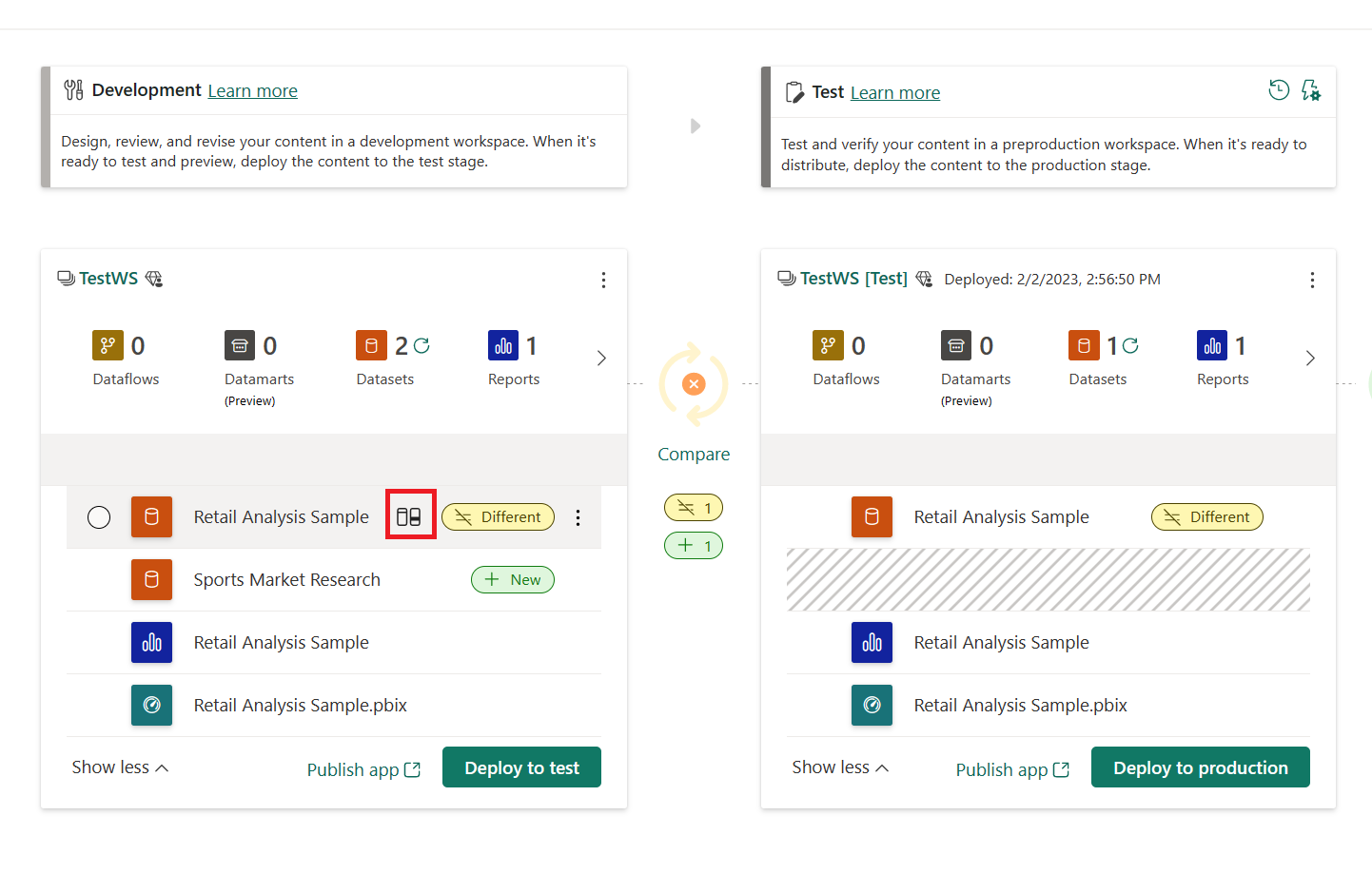
비교할 항목이 없으면 단추가 사용하지 않도록 설정됩니다. 스키마에 대한 변경 내용이 있는 경우 이 단추를 선택하여 두 항목에 대한 자세한 줄별 비교를 볼 수 있습니다.
변경 검토 단추를 선택하면 현재 비교 중인 두 단계에서 보이는 항목의 콘텐츠를 줄 단위로 비교하는 팝업 창이 열립니다.
화면 맨 위에는 다음과 같은 정보가 있습니다.
- 작업 영역 이름과 원본(배포 예정) 단계에 나타나는 항목의 이름
- 수정 대상 단계(녹색)와 배포 대상 단계(빨간색)의 파일에 대한 총 변경 횟수
- 파일의 이전 또는 다음 차이로 이동되는 위쪽 및 아래쪽 화살표
- 파일에서 변경 내용이 있는 위치를 강조 표시하는 빨간색 또는 녹색 막대가 있는 오른쪽 탐색 모음
- 변경 내용의 나란히 보기와 인라인 보기 간을 전환하는 단추
- 항목의 줄 단위 비교가 있는 변경 검토 창
변경 내용 비교
항목의 나란히 비교 보기에서 코드 영역은 다음 두 가지로 분할됩니다.
- 왼쪽에는 배포의 대상 단계에 있는 항목의 콘텐츠가 표시됩니다. 이 단계는 다음 배포 시 수정됩니다. 해당 콘텐츠가 재정의됩니다.
- 오른쪽에는 배포의 원본 단계에 있는 항목의 콘텐츠가 표시됩니다. 이 단계가 배포됩니다. 해당 콘텐츠가 적용됩니다.
- 각 측면의 줄은 동일한 순서로 표시되므로 각 줄은 비교된 단계에서 해당 줄 옆에 있습니다.
나란히 보기와 달리 인라인 비교 보기는 원본(배포 대상) 단계의 해당 항목 아래에 대상(수정 대상) 단계의 각 줄을 표시합니다.
인라인 또는 나란히 보기의 두 비교 표시에서 차이점이 다음과 같이 강조 표시됩니다.
파일 콘텐츠 줄의 번호가 매겨지고 변경된 줄은 다음과 같이 표시됩니다.
- 수정 대상 단계에 표시된 변경 내용은 다음 배포 중에 제거되거나 덮어쓰여집니다. 숫자 옆에 '-' 기호가 표시되며 빨간색으로 강조 표시됩니다.
- 배포 대상 단계에 표시된 변경 내용은 다음 배포 중에 적용될 새 값입니다. 숫자 옆에 '+' 기호가 표시되며 녹색으로 강조 표시됩니다.
수정된 줄에서 추가되거나 삭제된 특정 문자는 더 어두운 음영으로 강조 표시됩니다.
비교 전 파일 수정
변경 검토 창에 표시된 두 버전의 콘텐츠는 더 쉬운 비교를 위해 다음과 같은 방법으로 수정됩니다.
- 데이터 원본 및 매개 변수 규칙은 원본 항목에 적용되므로 표시되는 데이터 원본이 배포된 데이터 원본입니다.
- 차이가 없는 일부 필드(예: 타임스탬프 및 역할 멤버 자격)는 두 항목에서 모두 제거됩니다.
- 자동 집계와 같은 시스템 관리 테이블은 제거됩니다.
- 필드와 테이블이 같은 순서로 표시되도록 항목이 정렬됩니다.
차이점 검사를 마치면 창을 닫고 준비가 되면 다음 단계에 배포합니다.
고려 사항 및 제한 사항
변경 검토 기능은 텍스트 항목 형식에 대한 스키마 변경만 지원합니다. 현재는 데이터 모델링 형식 v1 및 데이터 흐름을 제외한 의미 체계 모델을 지원합니다.
항목에 다름 태그를 지정할 수 있지만 변경 검토 대상이 아닐 수 있습니다. 이러한 경우 변경 검토 단추가 사용하지 않도록 설정됩니다. 예시:
- 이름 변경과 같은 변경 내용을 설정.
- 항목 형식은 아직 지원되지 않습니다.
- 비교 프로세스가 완료되지 않았으므로 항목의 상태를 알 수 없습니다.
변경 검토 창의 콘텐츠는 비교를 실행하기 전에 수정되었으므로 원래 버전과 약간 다를 수 있습니다.